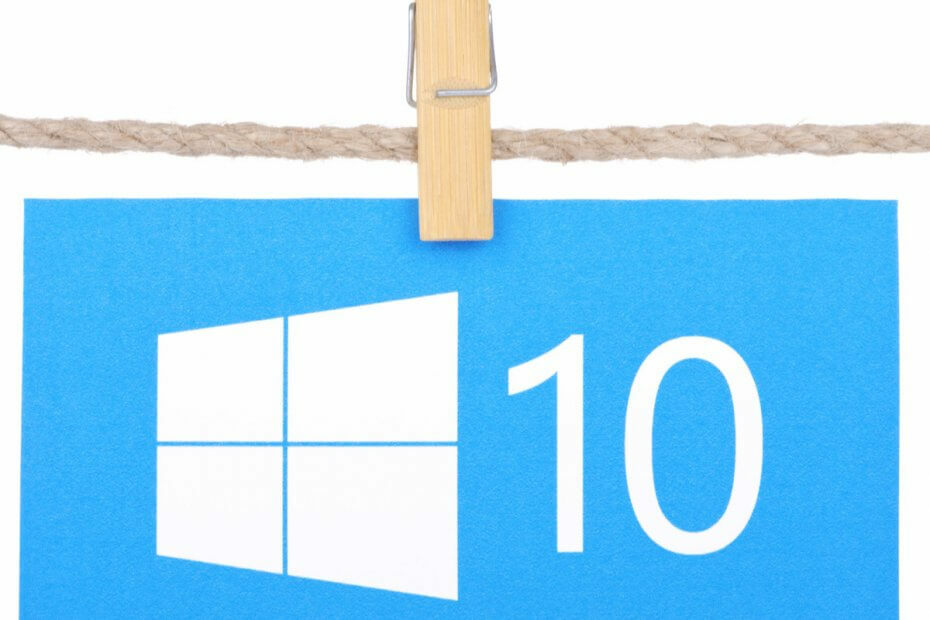
NET Framework 3.5 este un element important care execută multe aplicații de Windows, dar unii utilizatori au raportat că această funcție nu este activată în Windows 10.
.NET Framework nu este instalat în Windows 10, așa că puteți instala
Soluția 1 – Instalați .NET Framework 3.5 ca o funcție pentru Windows
Pentru a vedea .NET Framework este disponibil pe computer, urmați următorii pași:
- Presionează tasta Windows și R al același timp. Escribe appwiz.cpl în consola de comenzi și apăsați Enter sau faceți clic pe OK.
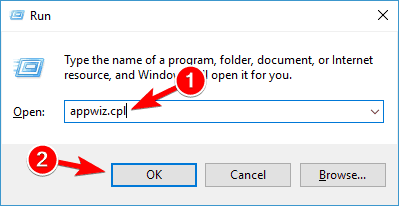
- En la ventana de Programe și caracteristici, faceți clic pe linkul de Activați sau dezactivați caracteristicile Windows.

- Verificați opțiunea .NET Framework 3.5 (Include .NET 2.0 și 3.0) este disponibilă în el. Si lo está, atunci habilítalo și atunci haz click pe OK.
- Sigue las instrucciones pe ecran, completa la instalație și reinicia computerul și sistemul lo solicita în procesul.
- După aceea, .NET Framework ar trebui să înceapă să funcționeze nou fără nicio problemă
Descărcați .NET Framework 3.5
Soluția 2 – Instalați .NET Framework 3.5 la cerere
În plus, instalați .NET Framework 3.5 prin intermediul Panoul de control, puteți să instalați de asemenea prin încărcare. Dacă o aplicație necesită .NET Framework 3.5, dar această funcție nu este abilitată pe computer, asistentul de instalare va permite instalarea .NET Framework 3.5 la cerere.
Când sistemul vă alegeți, instalați această funcție și .NET Framework 3.5 va fi instalat automat pe computer.
Soluția 3 – Utilizați comanda DISM pentru a instala .NET Framework 3.5
- Presionează tasta Windows și R al același timp. Scrieți cmd în fereastra de dialog și apăsați Enter.
- Introduceți următoarea linie în simbolul sistemului: DISM /Online /Enable-Feature /FeatureName: NetFx3 /All /LimitAccess /Source: X: sourcessxs
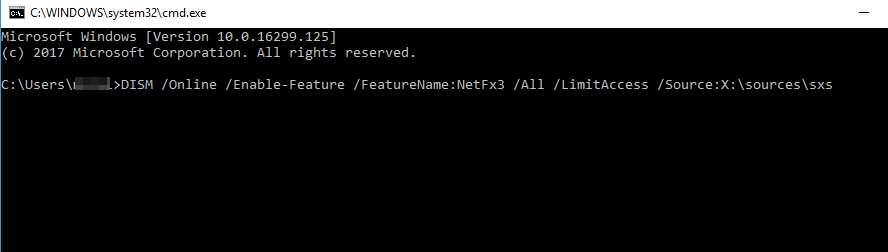
- Pentru a putea executa această comandă, necesitarás reemplazar X cu letra care reprezintă discul cu mediul de instalare. După executarea acestei comenzi, ar trebui să fie capabil să instaleze .NET Framework 3.5 pe PC fără nicio problemă.
Ten în mente, că poate apărea un mesaj care spune că necesită privilegii administrative pentru a executa această comandă. Dacă se întâmplă, trebuie să porniți simbolul sistemului ca administrator și executarea acestei comenzi.


